Если вы много работаете с формулами в Excel, то знаете, что значение одной ячейки можно использовать в формуле во многих разных ячейках. Фактически, ячейки на другом листе также могут ссылаться на это значение. Это означает, что эти ячейки зависят от другой ячейки.
Отслеживание зависимых объектов в Excel
Если вы измените значение этой единственной ячейки, это изменит значение любой другой ячейки, которая ссылается на эту ячейку в формуле. Давайте рассмотрим пример, чтобы понять, что я имею в виду. Здесь у нас очень простой лист, на котором есть три числа, а затем мы берем сумму и среднее из этих чисел.
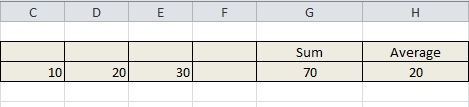
Предположим, вы хотите узнать зависимые ячейки ячейки C3, которая имеет значение 10. Значения каких ячеек изменятся, если мы изменим значение 10 на что-то другое? Очевидно, это изменит сумму и среднее значение.
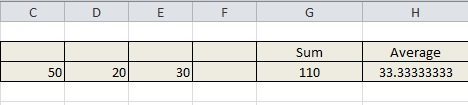
В Excel это можно увидеть визуально, отследив иждивенцев. Это можно сделать, перейдя на вкладку Формулы , затем щелкнув ячейку, которую нужно отслеживать, а затем кнопку Отслеживать зависимые .
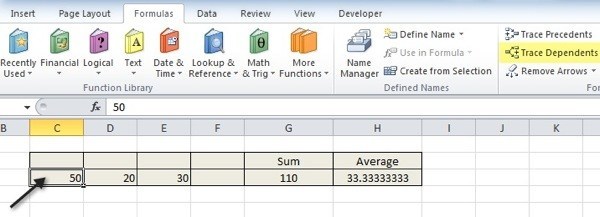
Когда вы это сделаете, вы сразу увидите синие стрелки, проведенные от этой ячейки к зависимым ячейкам, как показано ниже:
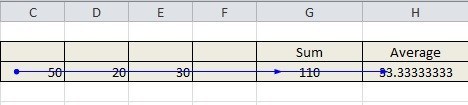
Вы можете удалить стрелки, просто щелкнув ячейку и нажав кнопку Удалить стрелки . Но предположим, что у вас есть другая формула на Листе 2, в которой используется значение из C1. Можете ли вы отследить иждивенцев на другом листе? Что вы можете! Вот как это будет выглядеть:
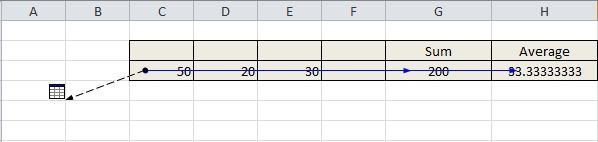
Как видите, есть пунктирная черная линия, указывающая на значок листа. Это означает, что на другом листе есть зависимая ячейка. Если вы дважды щелкните пунктирную черную линию, откроется диалоговое окно «Перейти», в котором вы сможете перейти к конкретной ячейке на этом листе.
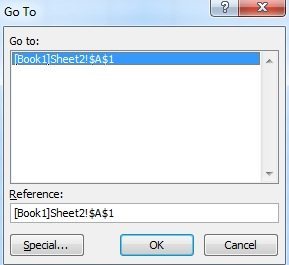
Вот и все, что касается иждивенцев. Говоря об иждивенцах, трудно не упомянуть о прецедентах, потому что они очень похожи. Точно так же, как мы хотели увидеть, на какие ячейки влияет значение C3 в приведенном выше примере, мы также можем захотеть увидеть, какие ячейки влияют на значение G3 или H3.
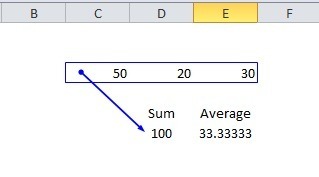
Как видите, ячейки C3, D3 и E3 влияют на значение ячейки суммы. Эти три ячейки выделены синим прямоугольником со стрелкой, указывающей на ячейку суммы. Это довольно просто, но если у вас есть действительно сложные формулы, которые также используют сложные функции, то повсюду может быть много стрелок. Если у вас есть какие-либо вопросы, не стесняйтесь оставлять комментарии, и я постараюсь помочь. Наслаждайтесь!.